如今智能手机已经成为人们生活中不可或缺的一部分,而OPPO手机作为一款备受欢迎的品牌,其投屏功能更是备受用户青睐。投屏功能能够将手机上的内容,如视频、图片或游戏等,通过无线连接投射到智能电视上,让用户能够更大尺寸地享受手机上的内容。OPPO手机如何投屏到智能电视呢?下面就让我们一起来了解一下OPPO手机投屏到智能电视的步骤。
OPPO手机投屏到智能电视的步骤
具体步骤:
1.首先要先保证手机与电视连接同一个WiFi信号:
1.首先进入手机的设置页面,在设置页面中找到【无线网络】这个选项。点击进入该选项的详细页面。

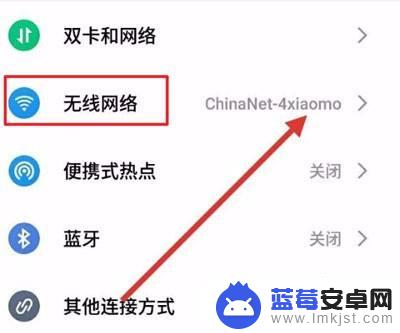
2.进入【无线网络】选项的页面后,点击【高级设置】/【多屏互动】这个选项。点击进入。
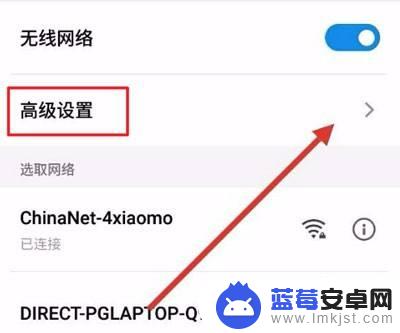
3.进入【高级设置】页面后,点击无线直连的右侧开关,进入设置oppo手机的投屏功能。
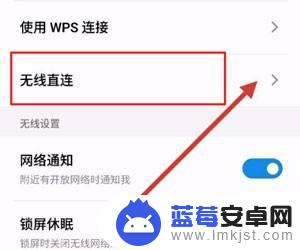
4.开启oppo的手机投屏功能后,系统会自动扫描附近可以投屏的设备。点击需要投屏的设备后,手机会自动将手机内容投屏至需要投屏的设备上。
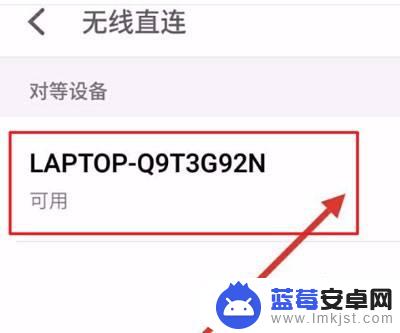
5.以上就是OPPO手机投屏操作方法的全部内容了,希望以上内容对您有所帮助!
以上是如何将Oppo手机投屏到电视的全部内容,如果您遇到这种情况,可以按照本文的方法进行解决,希望能够对大家有所帮助。












